Как отключить горячие клавиши на Windows
Горячие клавиши Windows 7 или 10 помогают уменьшить работу с мышью, упростить, ускорить работу на ПК. Разные сочетания быстро выполняют определённую команду, на которую в обычном режиме работы пришлось бы потратить больше времени. Поэтому они удобны, практичны, многие пользователи, часто взаимодействующие с ПК в профессиональной деятельности, их используют.
Разбираемся, как отключить горячие клавиши в Windows
Иногда возникает ситуация, при которой отключают горячие клавиши. Например, при установке 10 ОС сочетания, привычные вам, перестают работать, выскакивают другие функции либо вовсе ничего не происходит. Ниже мы расскажем, как отключить горячие клавиши на Windows 10. Вы убедитесь, что это не настолько сложно, при наличии опыта обращений к системным файлам сможете сделать необходимое самостоятельно. Те же способы применимы и к восьмой версии, потому, если вы искали ответ на вопрос, как отключить горячие клавиши на Windows 8, то можете также следовать ниже перечисленным рекомендациям. В седьмой версии есть небольшие особенности, например, в Home отсутствует по умолчанию Редактор групповой политики. Нужно быть очень внимательным в таких ситуациях, точно понимать, как убрать горячие клавиши Windows 7, чтобы не повредить ОС.
В седьмой версии есть небольшие особенности, например, в Home отсутствует по умолчанию Редактор групповой политики. Нужно быть очень внимательным в таких ситуациях, точно понимать, как убрать горячие клавиши Windows 7, чтобы не повредить ОС.
Использование gpedit.msc
- В меню «Пуск»в версиях 7, 8 или 10 выбираете «Выполнить».
- Появится окошко с полем для «Открыть:». Вводите туда «msc», нажмите «Enter».
В некоторых версиях 7 отсутствует файл «gpedit.msc»: Basic, Premium, Starter. Конечно, можно функцию включить, но учтите, что раз компанией в этих версиях утилита не поддерживается, могут возникнуть сбои в работе ОС. Понадобится найти, скачать редактор Групповой политики gpedit.ms, установить его, поместить в папку C:\Windows\System32.
- Открыв файл, запустите Редактор групповой политики, в меню с левой стороны кликните на «Конфигурация пользователя».

- Далее зайдите в «Административные шаблоны».
- Наконец, выберите «Компоненты Windows» — «Проводник Windows».
- В списке параметров кликните дважды на «Отключить сочетания клавиш», проставьте точку во «Включить», подтвердите действие «OK».
- Перезагрузите компьютер.
Горячие клавиши, применяемые в сочетании с «Windows», будут отключены.
Применение редактора реестра
Следующий способ основан на редакторе реестра, но его рекомендуем только опытным пользователям, ведь если вы неправильно используете редактор, повредите компьютерную ОС. При неуверенности, прежде чем выполнять шаги, чтобы отключить сочетания клавиш через редактор реестра, создайте вначале точку восстановления системы, чтобы при необходимости вернуть состояние компьютера к прежнему.
- В системах 7/8/10 открываете «Пуск».
- Кликаете на «Выполнить».
- Вписываете в строчке regedit, нажмите Enter.
- В редакторе реестра, запустившемся после вышеназванных действий, пройдите по адресу: HKEY_CURRENT_USER\Software\Microsoft\Windows\CurrentVersion\Policies.

- ВPolicies, нажав на него правой кнопкой мышки, создаёте раздел Explorer. Для этого пройдите по «Создать» — «Раздел», а потом переименуйте новый раздел. Если этот раздел в Policies уже есть, просто заходим в него.
- Кликаем правой кнопкой на Explorer, создаём Параметр DWORD (32 бита).
- Присвойте параметру новому, который создан, имя NoWinKeys.
- Кликните правой кнопкой по созданномуNoWinKeys, выберите «Изменить».
- Введите значение «1», подтвердите «OK».
- Закройте окно, перезагрузите компьютер.
Таким образом сумеете отключить функции, работающие с «Windows», т.е. совершите процедуру, результат которой будет аналогичен описанному в первом способе.
Отключение выборочное
Приёмы, подробно разъяснённые выше, отключают полностью горячие клавиши. Если интересует вопрос, как отключить горячие клавиши на Windows 7 или 10 выборочно, удалить только определённые варианты, следуйте таким шагам.
- В меню «Пуск» кликаете «Выполнить».

- Открываем редактор реестра, набрав в строчкеregedit, нажав Enter.
- Пройдите по адресу HKEY_CURRENT_USER\Software\Microsoft\Windows\CurrentVersion\Explorer\Advanced.
- Кликаете правой кнопкой наAdvanced, создаёте Расширяемый строковый параметр.
- Определяете имя для параметра, вписывая DisabledHotKeys.
- Кликаете поDisabledHotKeys правой кнопкой, в меню нажмите «Изменить».
- Вводите в специальной строчке символы, применяемые в тех сочетаниях, которые желаете удалить. Например, желая выключить функции Windows+R/E, вбейте в строке RE.
Если в сочетаниях не применяются буквы/цифры, нужно ввести виртуальный код, применяя таблицу ASCII кодов символов. Так, клавише Home соответствует номер 24, что согласно этой таблице обозначается символом $. Значит, для отключения функций Windows+R/E/Home в строчке на DisabledHotKeys набираем RE$.
- Перезагрузите компьютер.
Остальные сочетания, применяемые в версиях 7, 8 или 10, кроме тех, чьи параметры вы внесли, продолжат работать в прежнем режиме, без изменений.
Удаление горячих клавиш при необходимости возможно, сделать это нетрудно, но выполнение действий требует внимательности, неосторожности, ведь изменения вносятся в операционную систему и могут её повредить. Не забывайте создавать точки восстановления ОС перед началом работы, строго следуйте алгоритму действий, и у вас всё получится.
Как отключить сочетания клавиш в Google Chrome и Firefox
Главная » Гайды
Как чтобы отключить сочетания клавиш в Google Chrome & Firefox 12 июля 2021 г. 3 ноября 2020 г. by Alex
Google Chrome & В Firefox есть множество встроенных сочетаний клавиш, которые обычно весьма удобны. Ctrl + T открывает новую вкладку, Ctrl + D добавляет страницу в закладки, а (наш любимый) Ctrl + Shift + T восстанавливает закрытые вкладки.
С их обширным списком ярлыков вы можете случайно активировать некоторые из них во время набора текста. Если это случается часто, вы можете отключить эти ярлыки, вызывающие проблемы.
Если это случается часто, вы можете отключить эти ярлыки, вызывающие проблемы.
К сожалению, ни один из браузеров не поддерживает эту функцию из коробки, но есть несколько отличных расширений/надстроек, которые упрощают отключить сочетания клавиш.
Содержание
- Как отключить сочетания клавиш в Google Chrome
- Как отключить сочетания клавиш в Firefox
- Заключительные мысли
Как отключить сочетания клавиш в Google Chrome
- В Google Chrome откройте страницу «Отключить сочетания клавиш» в магазине расширений и добавьте расширение в Chrome (кнопка «Добавить в Chrome»).
- Скопируйте и вставьте приведенный ниже текст в адресную строку в верхней части Chrome (и нажмите Enter), чтобы настроить расширение и начать отключать ярлыки.
chrome://extensions/shortcuts
- Прокрутите вниз до расширения «Отключить сочетания клавиш» и щелкните одно из полей «Введите сочетание клавиш».
- Выберите комбинацию клавиш, которую хотите отключить (например, нажмите Ctrl + D на клавиатуре после выбора одно из полей).

- Ниже приведен пример отключения сочетания клавиш Ctrl + D.
Как отключить сочетания клавиш в Firefox
- In Firefox, откройте страницу надстроек «Быстрые клавиши» и добавьте расширение в Firefox (кнопка «Добавить в Firefox»).
Примечание: Горячие клавиши имеют небольшие ограничения на определенные комбинации клавиш и системные страницы. Подробнее об этом читайте на странице надстроек «Быстрые клавиши» перед установкой.
- Нажмите значок меню в правом верхнем углу Firefox и выберите «Дополнения».
- Кроме того, скопируйте приведенный ниже текст и вставьте его в адресную строку (и нажмите Enter).
about:addons
- Нажмите на 3 точки рядом с расширением «Быстрые клавиши» и выберите «Параметры».
- Введите в поле «Ярлык» комбинацию клавиш, которую вы хотите отключить (например, Ctrl+D). При желании создайте метку для ярлыка и установите для параметра «Поведение» значение «Ничего не делать» (в нижней части меню, которое появляется при нажатии на поле «Поведение»).

В приведенном ниже примере сочетание клавиш Ctrl + D будет отключено. Не забудьте сохранить сочетания клавиш!
Заключительные мысли
Вот и все! Любая комбинация клавиш, которую вы добавите в эти поля, больше не будет активироваться при нажатии.
Удачного ввода!
Вы можете удалить эти расширения в любое время, перейдя к chrome://extensions/в Google Chrome или about:addons в Firefox.
0 894 просмотров
Понравилась статья? Поделиться с друзьями:
Как отключить сочетания клавиш в Windows 10
Вы используете ПК с Windows и внезапно по ошибке нажимаете некоторые сочетания клавиш. Теперь вы случайно открыли программу или активировали функцию, или, что еще хуже, вы можете случайно закрыть свои программы, неосознанно нажимая горячие клавиши.
Как вы решаете такие проблемы? Это просто — все, что вам нужно сделать, это временно отключить горячие клавиши Windows. Итак, мы покажем вам, как отключить сочетания клавиш Windows.
Итак, мы покажем вам, как отключить сочетания клавиш Windows.
Преимущества использования сочетаний клавиш Windows
Вероятно, вы используете стандартные сочетания клавиш, такие как Ctrl + C (для копирования), Ctrl + X (для вырезания) и Ctrl + V (для вставки). А если вы профессионал, то вполне вероятно, что вы часто используете различные другие сочетания клавиш Windows.
Что ж, сочетания клавиш просто потрясающие. Вот некоторые из преимуществ их использования:
- Эффективность : Нажимая правильные сочетания клавиш, вы можете быстро получить доступ к своим приложениям и инструментам за считанные секунды. Таким образом, это часто может творить чудеса с вашей производительностью.
- Precision : Вы, вероятно, по ошибке нажмете или откроете не то приложение при использовании мыши. Однако, используя правильные сочетания клавиш, вы всегда будете получать доступ к нужным инструментам.

- Эргономика : Использование мыши в течение длительного времени может увеличить риск травм от повторяющихся перенапряжений (повреждений, вызванных повторяющимися движениями). Таким образом, используя горячие клавиши, вы будете чаще растягивать мышцы, а не фиксироваться в одном положении.
Но если сочетания клавиш у вас не работают, возможно, стоит их отключить. Итак, давайте рассмотрим различные способы отключения сочетаний клавиш в Windows.
1. Используйте редактор локальной групповой политики
Редактор локальной групповой политики позволяет устранять неполадки ПК или настраивать параметры системы. Интересно, что вы также можете использовать этот инструмент для включения или отключения настроек панели задач Windows.
Но вот в чем дело: вы не можете получить доступ к этому инструменту на устройствах Windows Home. Это связано с тем, что этот инструмент доступен только в выпусках Windows Pro, Enterprise и Education.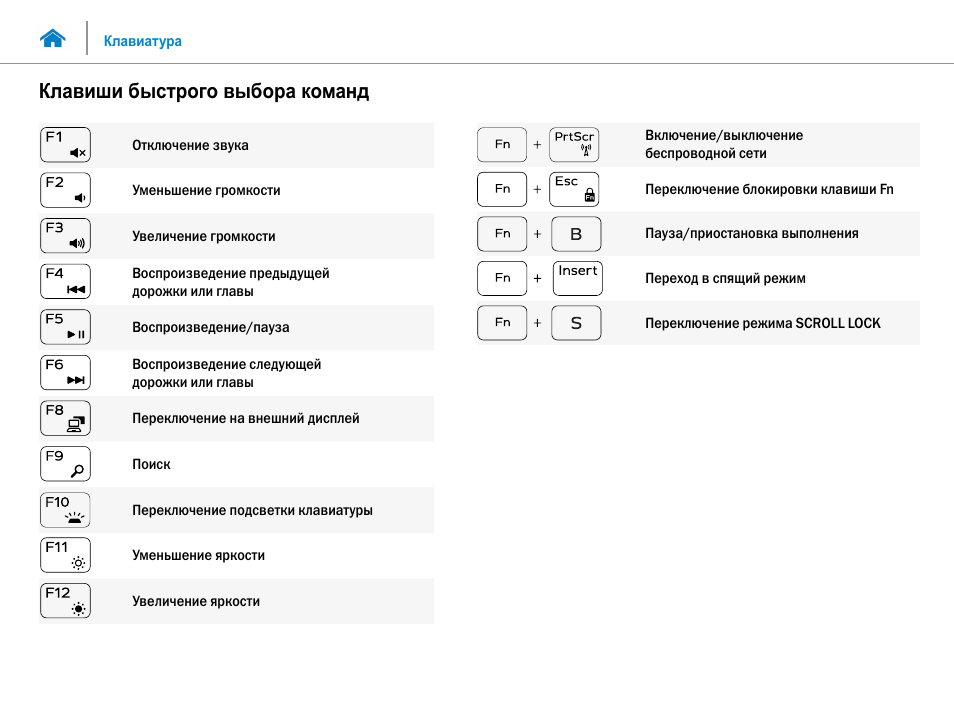
Однако вы можете получить доступ к редактору локальной групповой политики в Windows Home, применив несколько приемов. Но если это звучит сложно, вы можете перейти к методу «Редактор реестра».
Давайте посмотрим, как использовать редактор локальной групповой политики для отключения горячих клавиш:
- Введите Изменить групповую политику в строке поиска меню «Пуск».
- Щелкните правой кнопкой мыши результат Лучшее совпадение
- Перейдите к Конфигурация пользователя > Административные шаблоны > Компоненты Windows > Проводник .
- Дважды щелкните параметр Отключить горячие клавиши Windows справа.
Чтобы отключить горячие клавиши, выберите Enabled на следующем экране. Наконец, закройте редактор локальной групповой политики и перезагрузите устройство, чтобы сохранить эти изменения.
И если вы решите повторно включить горячие клавиши, выполните следующие действия:
- Откройте редактор локальной групповой политики и перейдите к параметру File Explorer , как описано выше.
- Дважды щелкните параметр Отключить горячие клавиши Windows и выберите либо Не настроено , либо Отключено .
- Закройте редактор локальной групповой политики и перезагрузите компьютер, чтобы сохранить изменения.
2. Используйте редактор реестра
Вы также можете отключить сочетания клавиш, изменив несколько ключей реестра.
Прежде чем приступить к работе, создайте резервную копию реестра. Таким образом, вы сможете восстановить этот инструмент, если он столкнется с проблемами.
Теперь вот как отключить сочетания клавиш с помощью редактора реестра:
- Введите Редактор реестра в строке поиска меню «Пуск».

- Щелкните правой кнопкой мыши результат Лучшее совпадение и выберите Запуск от имени администратора .
- Скопируйте и вставьте следующую команду в адресную строку и нажмите Введите :
HKEY_CURRENT_USER\Software\Microsoft\Windows\CurrentVersion\Policies
Оттуда нажмите на клавишу Explorer . Если он отсутствует, создайте его, щелкнув правой кнопкой мыши ключ Policies и выбрав New > Key . Назовите этот ключ как Explorer .
Когда вы находитесь в проводнике, щелкните правой кнопкой мыши пустое место справа и выберите New > DWORD (32-bit) Value . Затем назовите это значение как NoWinKeys и нажмите Введите .
Чтобы отключить горячие клавиши, дважды щелкните значение NoWinKeys и установите значение Value data как 1 . В противном случае установите Value data как 0 (ноль), чтобы активировать горячие клавиши. Наконец, закройте редактор реестра и перезагрузите устройство, чтобы сохранить эти изменения.
В противном случае установите Value data как 0 (ноль), чтобы активировать горячие клавиши. Наконец, закройте редактор реестра и перезагрузите устройство, чтобы сохранить эти изменения.
3. Используйте системные настройки (для некоторых горячих клавиш)
Системные настройки также могут помочь. Однако этот параметр предназначен для отключения нескольких конкретных горячих клавиш Windows. Сюда входят горячие клавиши для экранного диктора Windows, залипание клавиш, параметр «Печать экрана», клавиши фильтров, клавиши переключения и цветовые фильтры.
Вот как отключить горячие клавиши с помощью системных настроек:
- Введите Разрешить сочетание клавиш запускать ключи фильтра в строке поиска меню «Пуск» и выбрать Лучшее совпадение .
- Снимите флажок Разрешить запуск клавиш быстрого доступа , чтобы отключить этот параметр. Когда эта опция включена, вам нужно будет нажать и удерживать правую клавишу Shift в течение примерно восьми секунд, чтобы включить клавиши фильтра.

Затем прокрутите вверх и найдите параметр Use Sticky Keys . Оттуда снимите флажок Разрешить сочетание клавиш для запуска Sticky Keys , чтобы отключить эту опцию. Когда эта опция включена, вам нужно пять раз нажать клавишу Shift , чтобы включить или выключить залипание клавиш.
Оттуда прокрутите вниз до параметра Use Toggle Keys . Затем снимите флажок Разрешить сочетание клавиш для запуска Toggle Keys , чтобы отключить этот параметр. Когда эта опция включена, вам нужно будет нажать и удерживать Клавиша Num Lock примерно на пять секунд, чтобы включить Toggle Keys.
Теперь прокрутите вниз и найдите параметр Ярлык экрана печати . Отключите . Используйте кнопку PrtScn, чтобы открыть экран, нажав кнопку , чтобы отключить эту опцию. Либо включите эту кнопку, чтобы активировать ярлык экрана печати.
Затем настройте ярлыки цветового фильтра, выполнив следующие действия:
- Введите Разрешить сочетание клавиш для включения или выключения цветных фильтров в строке поиска меню «Пуск» и выберите Лучшее совпадение .

- Затем снимите флажок Разрешить сочетание клавиш для включения или выключения фильтра , чтобы отключить этот параметр. Если эта опция включена, вам нужно будет нажать Win + Ctrl + C , чтобы включить или выключить цветовые фильтры.
Теперь давайте посмотрим, как можно отключить сочетания клавиш для параметра «Экранный диктор». Проще говоря, диктор относится к функции, описывающей содержимое, отображаемое на вашем экране.
Вот шаги по отключению сочетания клавиш экранного диктора:
- Введите Разрешите запуск экранного диктора с помощью сочетания клавиш в строке поиска меню «Пуск» и выберите Наилучшее соответствие .
- Затем снимите флажок Разрешить запуск экранного диктора с помощью сочетания клавиш , чтобы отключить этот параметр. Когда этот параметр включен, вам нужно будет нажать Win + Ctrl + Enter , чтобы включить или выключить экранный диктор.

Отключить нежелательные сочетания клавиш без проблем
Вы можете получить доступ к различным инструментам Windows и системным настройкам, используя правильные сочетания клавиш (горячие клавиши). Но если вы хотите отключить горячие клавиши, попробуйте любой из методов, которые мы рассмотрели.
И если ваши сочетания клавиш вдруг не работают, для этого тоже есть решения.
Как отключить горячие клавиши [3 простых совета]
Отключайте горячие клавиши по желанию либо с помощью сценария, либо с помощью редактора групповой политики.
по Иван Енич
Иван Йенич
Эксперт по поиску и устранению неисправностей
Увлеченный всеми элементами, связанными с Windows, и в сочетании с его врожденной любознательностью, Иван глубоко погрузился в понимание этой операционной системы, специализируясь на драйверах и. .. читать далее
.. читать далее
Обновлено
Рассмотрено Влад Туричану
Влад Туричану
Главный редактор
Увлеченный технологиями, Windows и всем, что имеет кнопку питания, он тратил большую часть своего времени на развитие новых навыков и изучение мира технологий. Скоро… читать дальше
Раскрытие информации о аффилированных лицах
- Использование горячих клавиш позволяет делать больше за меньшее время. Но вам может быть интересно, как отключить сочетания клавиш.
- Если вы случайно включили его, это может быть неприятно.
- Не беспокойтесь, мы покажем вам, как отключить сочетания клавиш всего за несколько простых шагов.
- На самом деле, это довольно простая работа с правильными инструкциями — все, что нужно, это пара настроек реестра.

XУСТАНОВИТЕ, НАЖИМАЯ НА ЗАГРУЗКУ ФАЙЛА
Для устранения различных проблем с ПК мы рекомендуем Restoro PC Repair Tool:Это программное обеспечение устраняет распространенные компьютерные ошибки, защищает вас от потери файлов, вредоносного ПО, аппаратного сбоя и оптимизирует ваш ПК для достижения максимальной производительности. Исправьте проблемы с ПК и удалите вирусы прямо сейчас, выполнив 3 простых шага:
- Загрузите Restoro PC Repair Tool , который поставляется с запатентованными технологиями (патент доступен здесь).
- Нажмите Начать сканирование , чтобы найти проблемы Windows, которые могут вызывать проблемы с ПК.
- Нажмите Восстановить все , чтобы устранить проблемы, влияющие на безопасность и производительность вашего компьютера.
- Restoro был загружен 0 читателями в этом месяце.
Вы когда-нибудь пытались выполнить рабочий проект или поиграть в любимую игру на ПК с Windows 10 и случайно активировали сочетание клавиш?
Это может случиться с каждым.
В этом кратком руководстве мы покажем вам, как отключить горячие клавиши в Windows 10 и использовать вашу машину без каких-либо проблем.
Использование сочетаний клавиш может быть очень полезным при работе на вашем устройстве с Windows 10, поскольку вы можете гораздо быстрее добраться до нужного места.
Или вы можете активировать функцию по своему вкусу быстрее, чем делать это вручную с помощью курсора мыши.
Тем не менее, у некоторых пользователей Windows 10 возникли проблемы с настройкой горячих клавиш.
Итак, ниже мы решили показать вам, как отключить сочетания клавиш в Windows 10.
Как отключить сочетания клавиш в Windows 10?
1. Используйте сценарий, чтобы настроить реестр и отключить сочетания клавиш
- Загрузите это приложение , чтобы отключить сочетания клавиш .
- Затем установите файл на свой компьютер и следуйте инструкциям.
- После перехода по указанной выше ссылке вам будет предложено сообщение.
 Вам нужно будет щелкнуть левой кнопкой мыши Сохранить файл и загрузить приложение на свой рабочий стол с Windows 10.
Вам нужно будет щелкнуть левой кнопкой мыши Сохранить файл и загрузить приложение на свой рабочий стол с Windows 10. - Дважды щелкните левой кнопкой мыши значок на рабочем столе с расширением .reg, чтобы открыть его.
- Вам снова будет предложено сообщение, и вам нужно будет щелкнуть левой кнопкой мыши или нажать кнопку «Выполнить ».
- Теперь щелкните левой кнопкой мыши Да , если появится окно с предложением предоставить доступ для установки.
- После завершения установки вам придется удалить загруженный файл .reg , который был на вашем рабочем столе.
- Перезагрузите устройство с Windows 10, чтобы применить изменения.
- После резервного копирования и запуска устройства Windows 10 вы увидите, что ваши сочетания клавиш отключены.
Этот метод покажет вам, как отключить сочетания клавиш Windows в вашей системе.
2. Отключите сочетания клавиш, отключив горячие клавиши
- На клавиатуре нажмите и удерживайте кнопки Windows и R , чтобы открыть окно запуска.

- Введите Gpedit.msc в поле «Выполнить» и нажмите . Введите на клавиатуре.
- Далее вы получите сообщение от контроля учетных записей, и вам нужно будет щелкнуть левой кнопкой мыши на Да.
- Щелкните левой кнопкой мыши на левой панели из Конфигурация пользователя .
- В файле конфигурации пользователя щелкните левой кнопкой мыши Административные шаблоны .
- Теперь щелкните левой кнопкой мыши Компоненты Windows .
- Затем в разделе «Компоненты Windows» щелкните левой кнопкой мыши проводник.
- Вы должны увидеть на правой панели функцию с надписью Отключить горячие клавиши Windows + X .
- Дважды щелкните левой кнопкой мыши или коснитесь Отключить горячие клавиши Windows + X .
- После того, как вы выбрали вариант выше, должно появиться окно, и у вас будет возможность отключить эту функцию.

- Щелкните левой кнопкой мыши кнопку Применить , которая находится в нижней части этого окна.
- Теперь щелкните левой кнопкой мыши кнопку OK , которая находится в нижней части окна.
- Вам придется закрыть окно редактора групповой политики и перезагрузить устройство Windows 10.
- После перезагрузки проверьте, отключены ли у вас одинаковые сочетания клавиш.
Примечание : Если вы хотите, чтобы ваши сочетания клавиш снова работали, вам нужно просто выбрать Включить или Не настроено .
Если вам нужна дополнительная информация о том, как редактировать групповую политику, ознакомьтесь с этим полным руководством, которое поможет вам лучше понять, что это такое и как оно работает.
3. Отключите сочетания клавиш с помощью редактора реестра
Гораздо более быстрый способ отключить сочетания клавиш — использовать встроенный в Windows инструмент редактора реестра.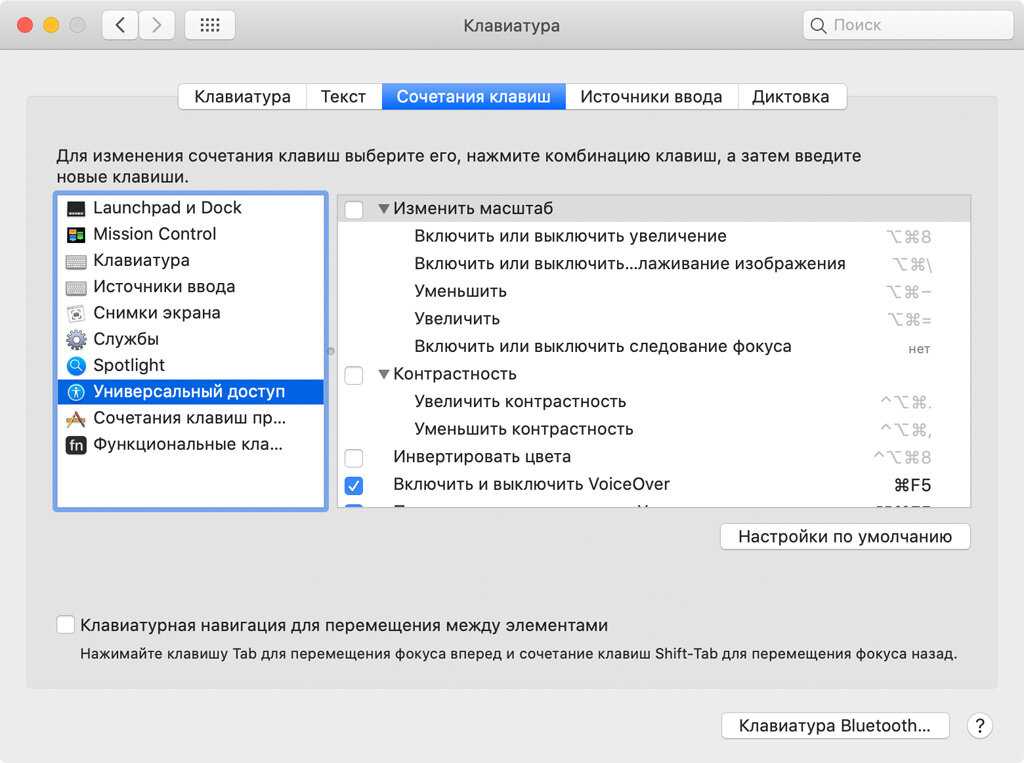
Перед внесением в него изменений рекомендуется сделать резервную копию реестра, чтобы вы могли отменить их, если что-то пойдет не так.
Совет эксперта:
СПОНСОРЫ
Некоторые проблемы с ПК трудно решить, особенно когда речь идет о поврежденных репозиториях или отсутствующих файлах Windows. Если у вас возникли проблемы с исправлением ошибки, возможно, ваша система частично сломана.
Мы рекомендуем установить Restoro, инструмент, который просканирует вашу машину и определит причину неисправности.
Нажмите здесь, чтобы загрузить и начать восстановление.
1. Нажмите клавиши Windows + R , чтобы запустить Выполнить.
2. Введите regedit и нажмите Введите , чтобы открыть редактор реестра .
3. Найдите этот ключ: HKEY_CURRENT_USER\Software\Microsoft\Windows\CurrentVersion\Policies\Explorer
4.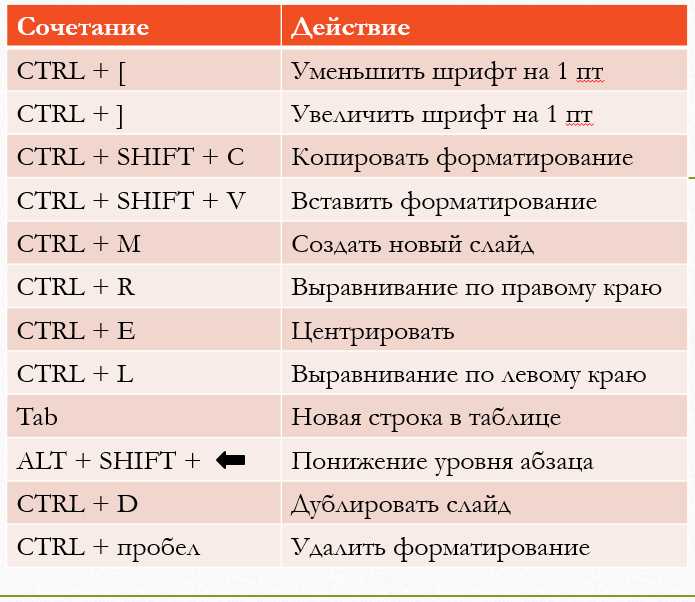 На правой боковой панели щелкните правой кнопкой мыши и создайте новый DWORD NoWinKeys .
На правой боковой панели щелкните правой кнопкой мыши и создайте новый DWORD NoWinKeys .
5. Установите значение 1.
6. Закройте Редактор реестра и перезагрузите компьютер.
7. Все горячие клавиши WIN+ должны быть отключены.
Примечание : Вы можете повторно включить горячие клавиши WIN+, просто удалив DWORD NoWinKeys.
Не удается получить доступ к редактору реестра? Все не так страшно, как кажется. Ознакомьтесь с этим руководством и быстро решите проблему.
Итак, это три быстрых и простых способа отключить сочетания клавиш в Windows 10.
Если вам нужна дополнительная информация по этому вопросу, сообщите нам об этом в разделе комментариев ниже.
Проблемы остались? Устраните их с помощью этого инструмента:
СПОНСОРЫ
Если приведенные выше советы не помогли решить вашу проблему, на вашем ПК могут возникнуть более серьезные проблемы с Windows.
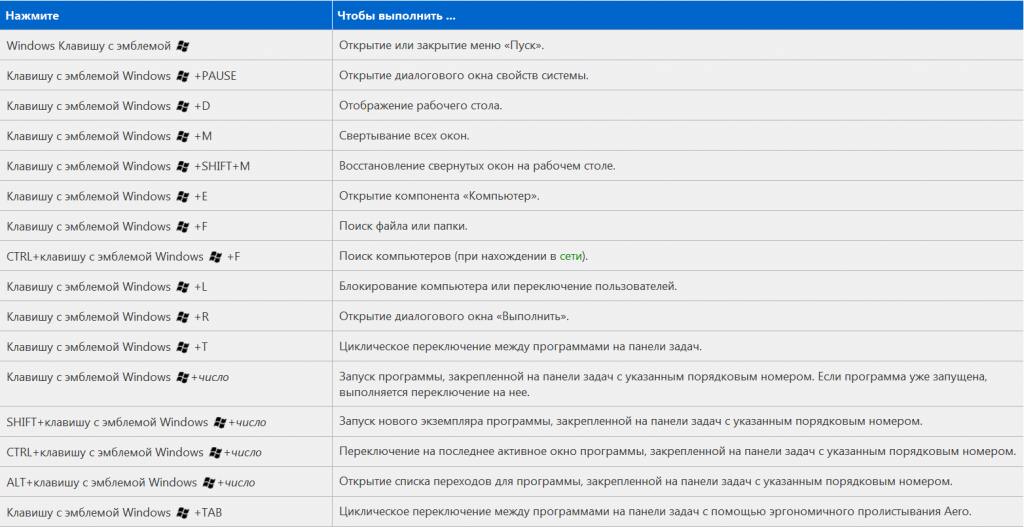

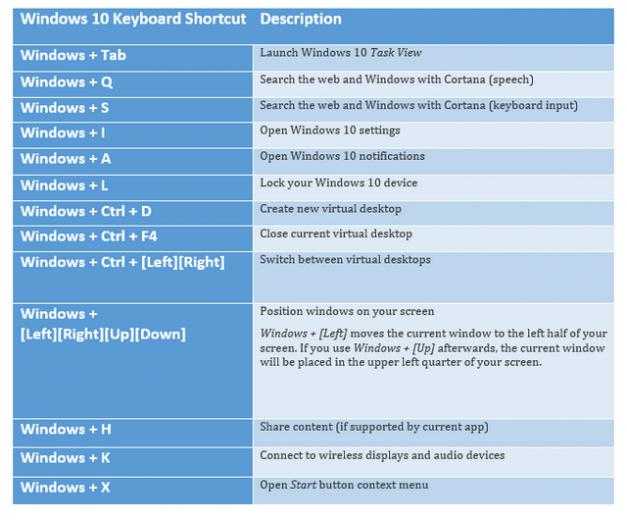
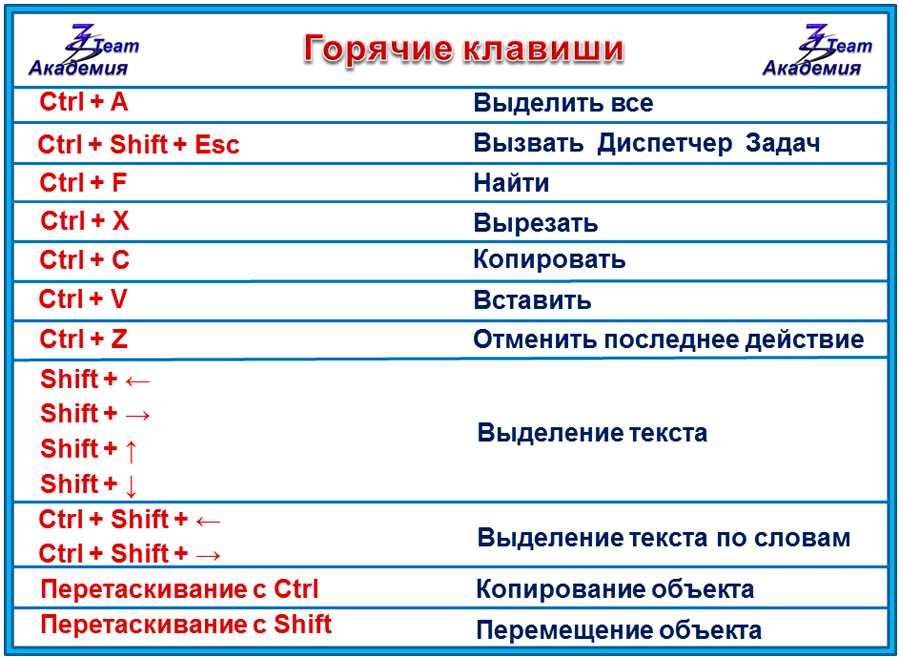
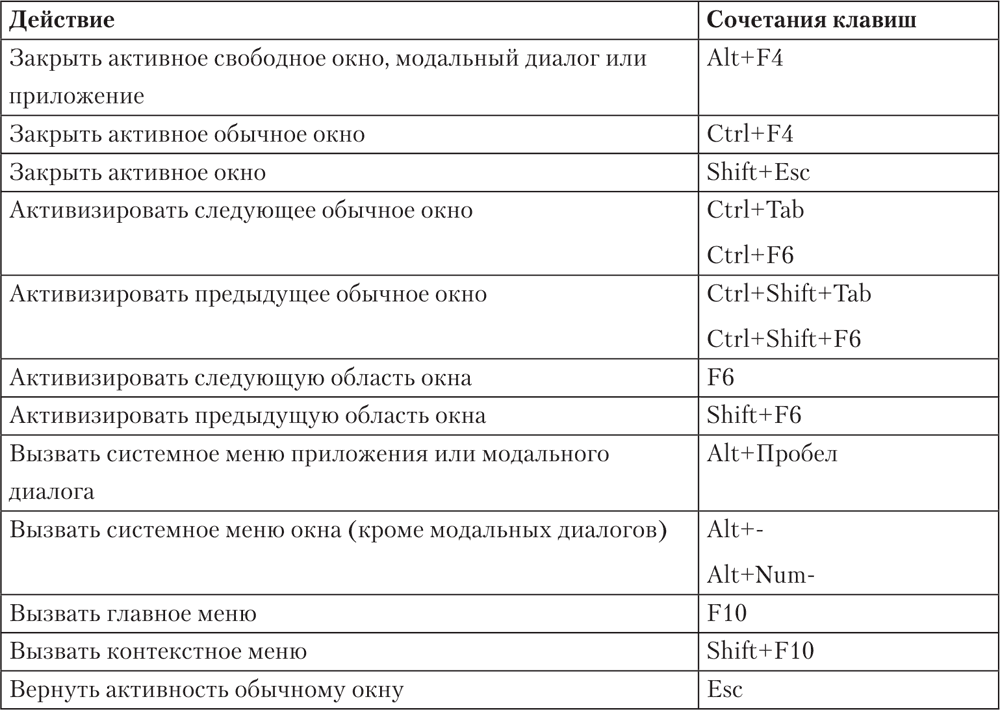
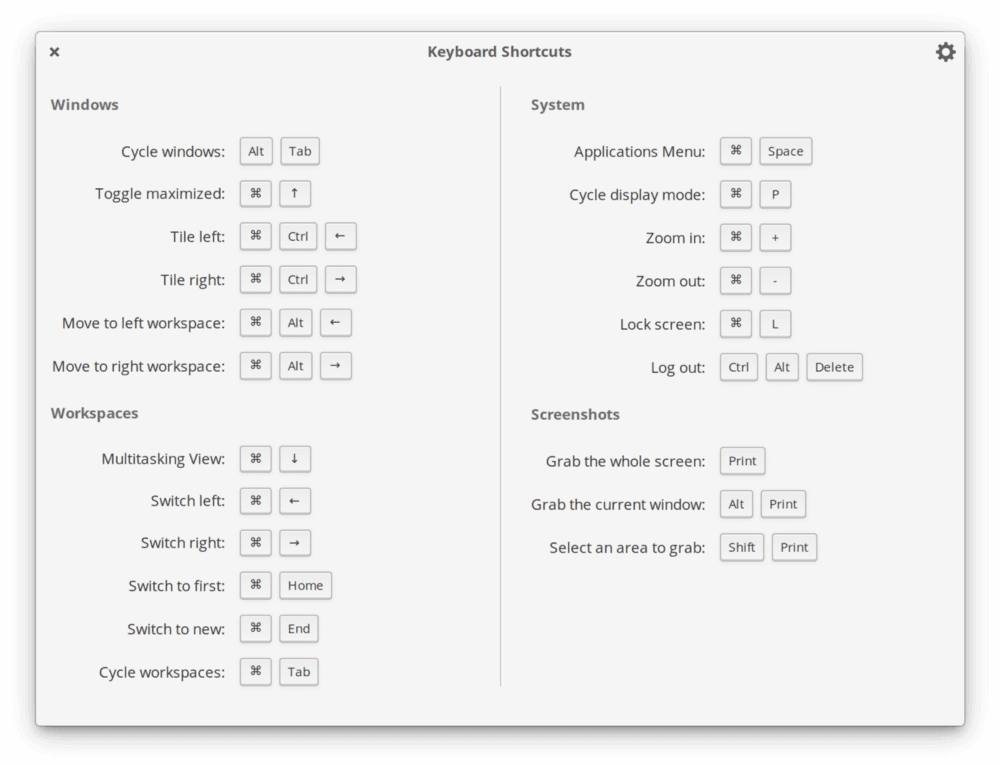


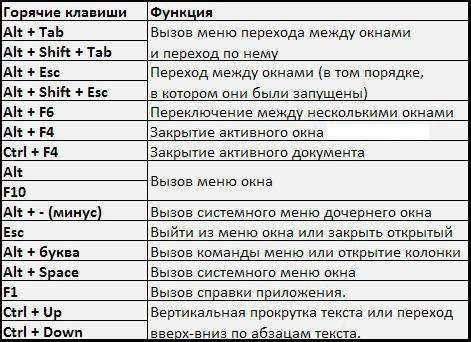

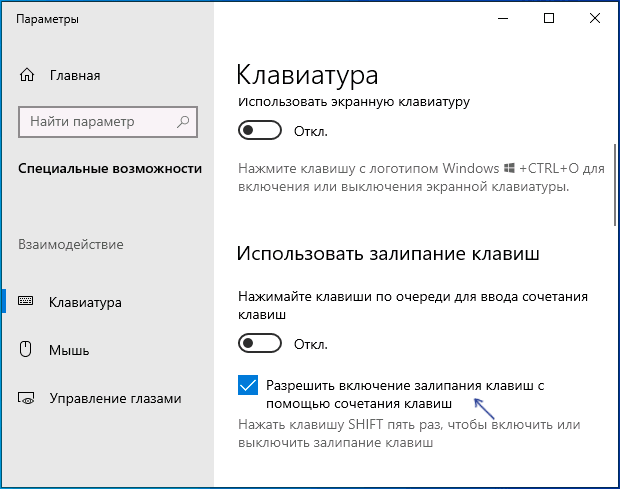
 Вам нужно будет щелкнуть левой кнопкой мыши Сохранить файл и загрузить приложение на свой рабочий стол с Windows 10.
Вам нужно будет щелкнуть левой кнопкой мыши Сохранить файл и загрузить приложение на свой рабочий стол с Windows 10.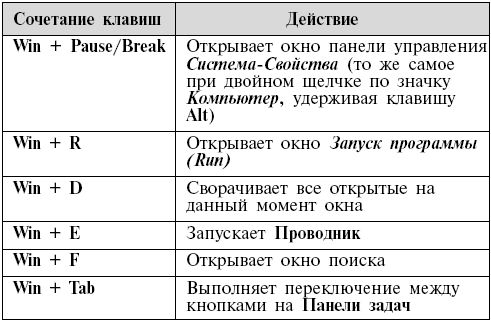
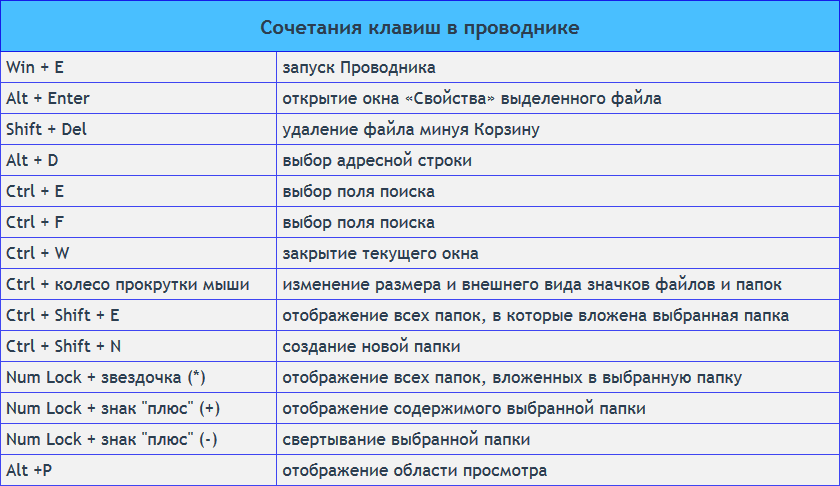
Ваш комментарий будет первым